Fix: System hat nicht autorisierte Änderungen an der Firmware, dem Betriebssystem oder den UEFI-Treibern gefunden
![Das System hat nicht autorisierte Änderungen an der Firmware, dem Betriebssystem oder den UEFI-Treibern festgestellt. Drücken Sie [OK] um das nächste Startgerät auszuführen oder direkt zum BIOS-Setup zu gelangen, wenn keine anderen Startgeräte installiert sind.](https://cdn.appuals.com/wp-content/uploads/2018/11/system-found-unauthorized-error.jpg)
Was das System verursacht, hat nicht autorisierte Änderungen am Firmware-Fehler gefunden
Wir haben dieses spezielle Problem anhand verschiedener Benutzerberichte untersucht. Dieser Fehler tritt immer dann auf, wenn Ihr System die Firmware einiger Computerhardwareteile als Teil einer neuen Sicherheitsfunktion überprüft. Um genau zu sein, tritt der Fehler auf, da nicht alle Windows-Versionen diese neue Sicherheitsfunktion unterstützen.
Wie sich herausstellt, gibt es mehrere Szenarien, die zur Entstehung dieses Problems führen werden. Hier sind einige Schuldige, die diese bestimmte Fehlermeldung auslösen können:
- Optionales Windows Update (KB3133977) – Dieses Windows-Sicherheitsupdate wurde veröffentlicht, um eine Bitlocker-Sicherheitsanfälligkeit zu beheben. Viele Windows-Benutzer haben jedoch berichtet, dass dies angeblich die Firmware-Signatur ändert, was zu dieser speziellen Warnmeldung führt. Dies tritt hauptsächlich bei ASUS-Motherboards auf. In diesem Szenario ist die Nachricht harmlos, was bedeutet, dass das System weiterhin normal starten und ausgeführt werden kann.
- Auf dem Computer tritt eine Secure Boot-Verletzung auf – Höchstwahrscheinlich wurde der Bootloader des Computers durch einen Bootloader ersetzt, der von Microsoft nicht ordnungsgemäß signiert wurde. Dies ist bekanntermaßen auf Windows 7-Computern (und älteren Computern) der Fall, auf denen kürzlich einige ausstehende Updates installiert wurden. Anscheinend erzwingen einige dieser Updates, dass Secure Boot unter Windows 7 aktiviert wird, obwohl Windows 7 Secure Boot nicht unterstützt.
Was ist Secure Boot?
Secure Boot ist ein neuerer Sicherheitsstandard, der von den führenden Mitgliedern der PC-Branche entwickelt wurde, um sicherzustellen, dass ein Gerät nur mit Software sicher gestartet werden kann, der die OEM (Original Equipment Manufacturer). Sichere Startüberprüfungen werden bei jedem Start durchgeführt. Wenn der PC gestartet wird, überprüft die Firmware die Signatur jeder Startsoftware.
Der vorliegende Fehler tritt auf, weil die Betriebssystemversion Secure Boot nicht unterstützt. Selbst bei einigen Microsoft-Sicherheitsupdates wird diese Sicherheitsfunktion automatisch aktiviert (sobald sie installiert sind).
Wenn Sie Probleme haben, dieses spezielle Problem zu beheben, finden Sie in diesem Artikel einige überprüfte Methoden zur Fehlerbehebung. Im Folgenden finden Sie einige Korrekturen, die andere Benutzer in einer ähnlichen Situation erfolgreich verwendet haben, um das Problem zu beheben. Um die besten Ergebnisse zu erzielen, befolgen Sie die folgenden Methoden, bis Sie einen Fix gefunden haben, mit dem das Problem erfolgreich behoben werden kann Das System hat nicht autorisierte Änderungen an der Firmware festgestellt Fehler in Ihrem speziellen Szenario.
Methode 1: Deaktivieren des sicheren Starts
Wenn Sie Windows 7 verwenden, tritt dieser Fehler höchstwahrscheinlich auf, weil ein kürzlich durchgeführtes Windows-Sicherheitsupdate eine Sicherheitsfunktion aktiviert hat, die Ihre Windows-Version nicht unterstützt.
Wenn dieses Szenario auf Ihre aktuelle Situation zutrifft, können Sie das Problem beheben, indem Sie einfach die Secure Boot-Funktion in den BIOS- oder UEFI-Einstellungen deaktivieren. Natürlich unterscheiden sich die Schritte für den Zugriff auf Ihre BIOS- oder UEFI-Einstellungen je nach Motherboard-Hersteller geringfügig.
Unmittelbar nach dem Start Ihres PCs müssen Sie die BIOS / UEFI-Taste wiederholt drücken, bis Sie das Einstellungsmenü aufrufen. In der Regel ist der BIOS-Schlüssel einer der F-Tasten (F2, F4, F6, F8) oder der ENTF-Taste (für Dell-Computer). Bei den meisten Motherboard-Herstellern wird der BIOS-Schlüssel normalerweise in der ersten Startsequenz aufgeführt.
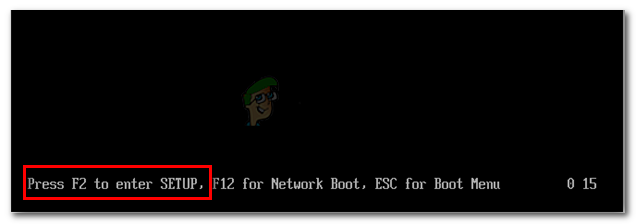
Suchen Sie in Ihren BIOS / UEFI-Einstellungen nach einer Startregisterkarte (oder -option) und prüfen Sie, ob Sie eine benannte Option finden können Sicherer Startvorgang. Wenn Sie dies getan haben, greifen Sie darauf zu und ändern Sie den Betriebssystemtyp vom Windows-UEFI-Modus in ein anderes Betriebssystem. Dies deaktiviert im Grunde genommen effektiv den sicheren Start und setzt den Startvorgang auf das alte Verhalten zurück.
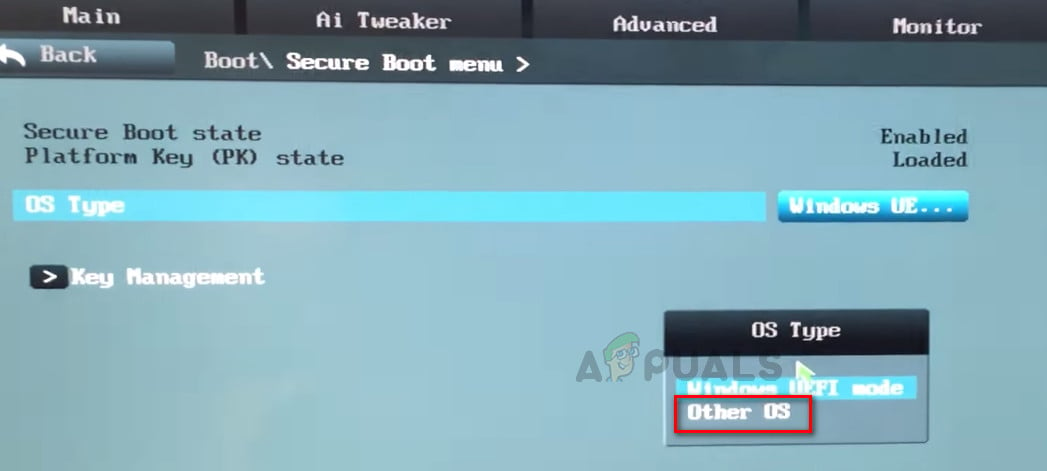
Sobald die Option Sicherer Start in geändert wurde Anderes Betriebssystem, speichern Sie die BIOS / UEFI Änderungen und starten Sie Ihren Computer neu. Beim nächsten Start sollte Ihr Computer normal starten und Sie werden das nicht sehen Das System hat nicht autorisierte Änderungen am Firmware-Fehler gefunden nicht mehr.
Wenn diese Methode nicht anwendbar war oder Sie nach einer anderen Methode suchen, um dieses Problem zu beheben, fahren Sie mit fort Methode 2.
Methode 2: Verwenden eines Systemwiederherstellungspunkts
Eine andere Möglichkeit, dieses Problem zu lösen, besteht darin, einen Systemwiederherstellungspunkt zu verwenden, um den Computerstatus auf einen Punkt zurückzusetzen, an dem das Update, das die BIOS-Änderung verursacht, nicht installiert wurde. Mehrere Benutzer haben berichtet, dass dieser Ansatz es ihnen ermöglichte, normal zu starten, ohne auf das zu stoßen Das System hat nicht autorisierte Änderungen am Firmware-Fehler gefunden.
Beachten Sie jedoch, dass derselbe Fehler erneut auftritt, wenn Sie nicht alle unten aufgeführten Schritte ausführen, um zu verhindern, dass das Update, das das Problem verursacht, installiert wird, sobald Windows Update beschließt, es erneut zu installieren.
So beheben Sie das Problem mithilfe eines älteren Systemwiederherstellungspunkts:
- Legen Sie das Windows-Installationsmedium ein und drücken Sie an der Eingabeaufforderung eine beliebige Taste, um zu Beginn der Startsequenz davon zu starten.

Drücken Sie eine beliebige Taste, um vom Installationsmedium zu starten - Wenn Sie im ersten Fenster angekommen sind, klicken Sie auf Weiter und dann auf Deinen Computer reparieren Verknüpfung.

Klicken Sie auf den Link Computer reparieren - Nach kurzer Zeit führt das Dienstprogramm Startup Repair eine Reihe von Scans auf Ihrem Betriebssystem durch. Wenn Sie die Eingabeaufforderung Startup Repair sehen, klicken Sie auf Wiederherstellen Taste.

Klicken Sie auf die Schaltfläche Wiederherstellen Hinweis: Wenn die Eingabeaufforderung für die Startreparatur nie angezeigt wird und Ihnen die angezeigt wird Systemwiederherstellungsoptionen Klicken Sie direkt auf Systemwiederherstellung.

Klicken Sie im Menü Systemwiederherstellungsoptionen auf Systemwiederherstellung - Wenn Sie zum Bildschirm Systemwiederherstellung gelangen, klicken Sie an der nächsten Eingabeaufforderung auf Weiter.
- Stellen Sie sicher, dass das Kontrollkästchen Weitere Wiederherstellungspunkte anzeigen aktiviert ist. Wählen Sie dann einen Systemwiederherstellungspunkt aus, der vor dem Auftreten dieses bestimmten Fehlers datiert ist. Klicken Sie bei ausgewähltem Systemwiederherstellungspunkt auf Nächster um zum nächsten Bildschirm zu gelangen.

Aktivieren Sie das Feld Weitere Wiederherstellungspunkte anzeigen und klicken Sie auf Weiter - Nach dem Klicken Fertigwerden Sie aufgefordert, ein letztes Mal zu bestätigen, dass Sie Ihren Computer in einen älteren Zustand zurückversetzen möchten. Klicken Ja bestätigen.

Bestätigen Sie, dass Sie Ihren Computer mithilfe eines Systemwiederherstellungspunkts wiederherstellen möchten - Warten Sie geduldig, bis der Vorgang abgeschlossen ist. Am Ende dieses Vorgangs wird Ihr Computer neu gestartet und der ältere Status wird erzwungen. Beim nächsten Start startet Ihr Computer ohne das Das System hat nicht autorisierte Änderungen am Firmware-Fehler gefunden.
Hinweis: Obwohl der Fehler vorerst nicht mehr auftritt, wird er schnell zurückgegeben, es sei denn, Sie führen die folgenden Schritte aus, um sicherzustellen, dass Windows Update das problematische Update nicht erneut installiert. - Um die Installation des Updates zu verhindern, müssen Sie Microsoft verwenden Fehlerbehebung ein- oder ausblenden Paket. Sie können es von diesem Link herunterladen (Hier).
- Wenn Sie das Dienstprogramm heruntergeladen haben, öffnen Sie es und klicken Sie bei der ersten Eingabeaufforderung auf Weiter, während Sie das Dienstprogramm verlassen Reparatur automatisch anwenden Kontrollkästchen deaktiviert.

Deaktivieren Sie das Kontrollkästchen Reparaturen automatisch anwenden und klicken Sie auf Weiter - Klicken Sie nach dem ersten Scanvorgang auf Updates ausblenden von dem Aktualisierungsbildschirm ein- oder ausblenden.

Klicken Sie auf Updates ausblenden - Aktivieren Sie das Kontrollkästchen für das optionale Microsoft-Update (KB3133977), dann klick Nächster um es zu verstecken. Dann schlagen Nächster noch einmal, um das Update zu unterstützen, bis eine weitere Änderung vorgenommen wird.
Das ist es! Sie können Ihren Computer weiterhin verwenden, ohne befürchten zu müssen, dass WU das optionale Sicherheitsupdate erneut installiert Das System hat nicht autorisierte Änderungen an der Firmware festgestellt Fehler wird wieder auftauchen.


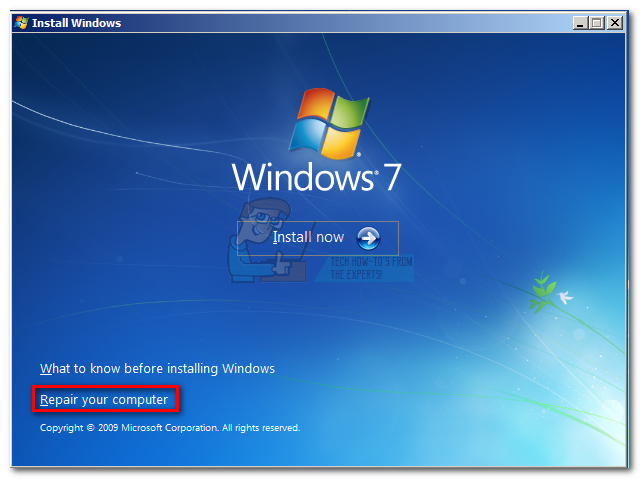
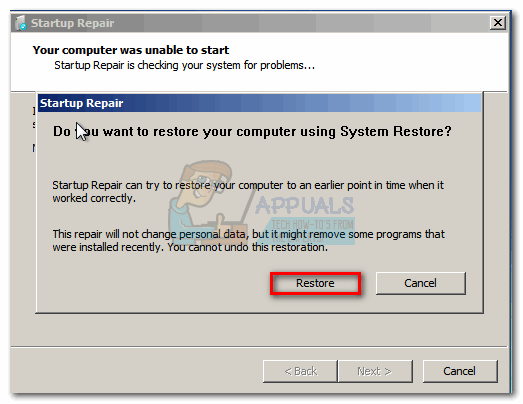
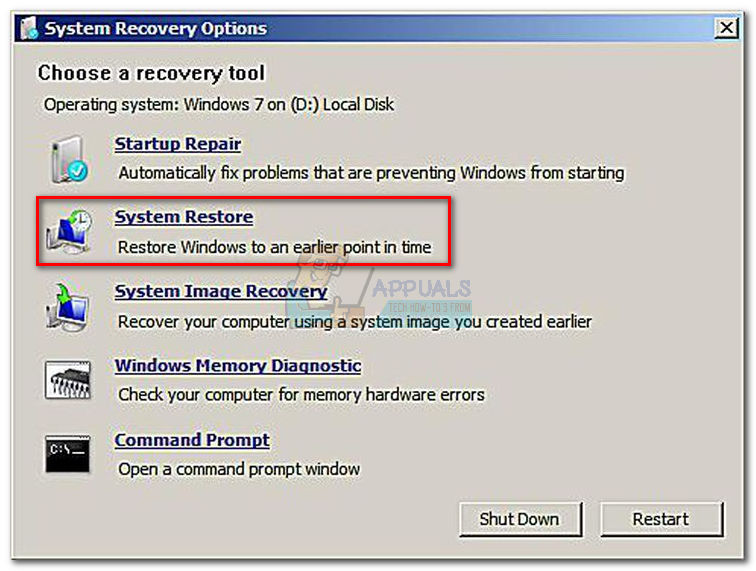
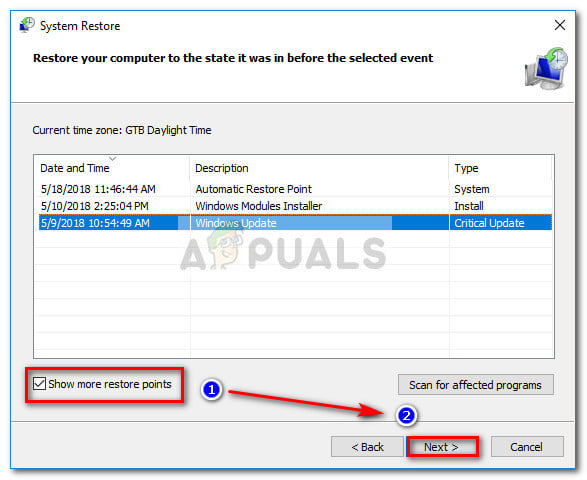
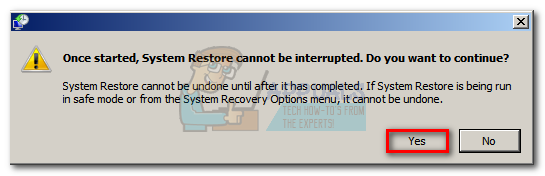
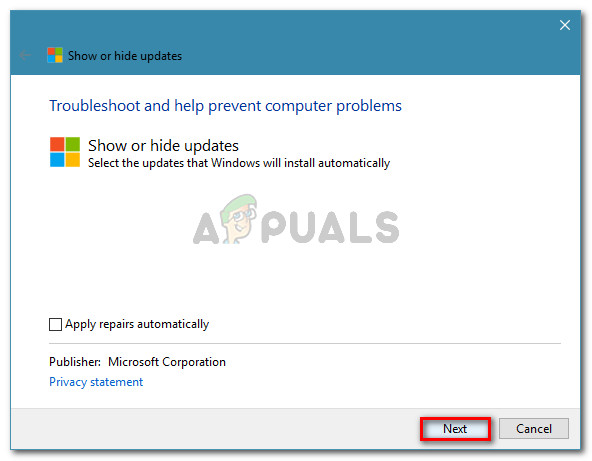
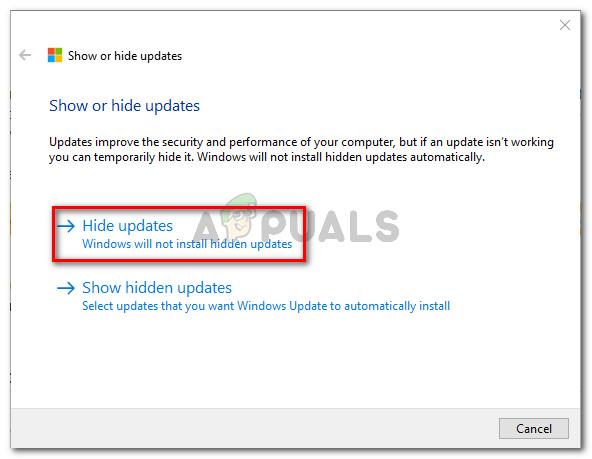
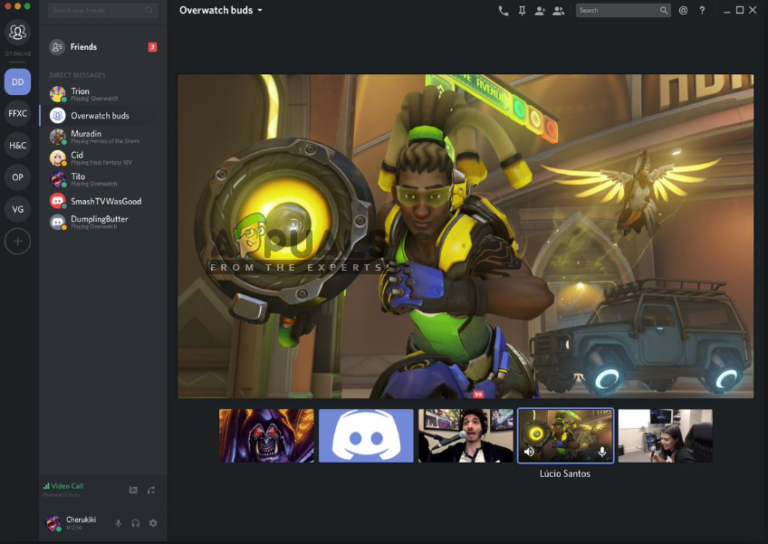
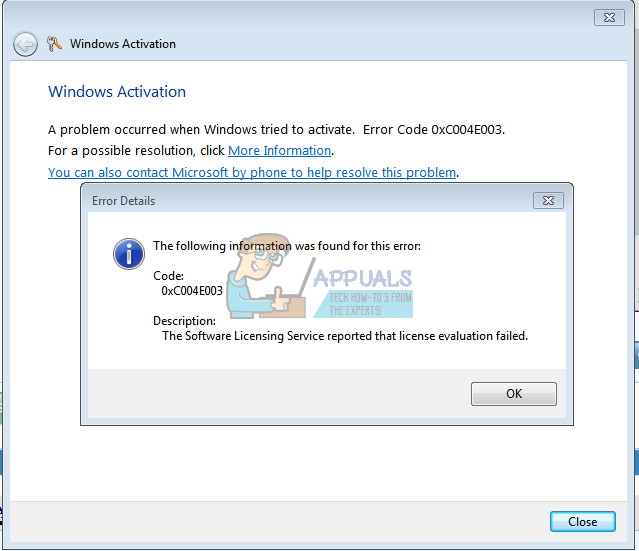
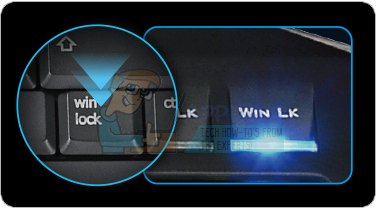
![[FIX] Die Anwendung ist beschädigt und kann nicht zur Installation von macOS verwendet werden](https://okidk.de/wp-content/uploads/2021/07/mac-application-is-damaged.jpg)
![[FIX] Diese Kopie der Anwendung zur Installation von OS X El Capitan kann nicht überprüft werden](https://okidk.de/wp-content/uploads/2021/07/this-copy-of-the-installer-cant-be-verified-768x595.png)